苹果电脑如何连接蓝牙鼠标
很多刚刚使用Mac的新手对于Mac的使用还不是很熟练,一些基础常识了解后可能都还没上手,更不用说连接外部设备。那么,就很多人在问了,Mac怎么连接蓝牙鼠标?今天小编就位大家带来Mac连接蓝牙鼠标的教程。
1、首先我们将MagicMouse的开关打开,其他品牌的鼠标也一样,将开关打开即可。

Mac怎么连接蓝牙鼠标
2、在Mac右上角可以看到蓝牙标志,如果图标是灰色状态,请先打开Mac的蓝牙功能,打开后可以看到“蓝牙偏好设置”。
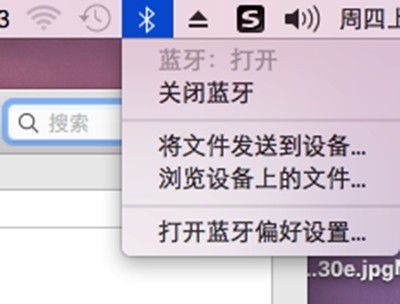
Mac怎么连接蓝牙鼠标
3、进入蓝牙设置页面,等待1~2分钟就可以搜索到苹果MagicMouse名字的蓝牙设备了,因为苹果的蓝牙是开启后自动进入配对状态,如果其他品牌的蓝牙鼠标可能需要按住特定按键才能开启蓝牙配对。这里就不一一赘述。
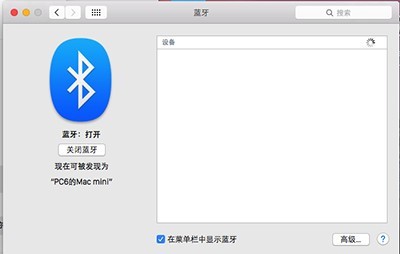
Mac怎么连接蓝牙鼠标
4、发现蓝牙鼠标后,点击配对即可,蓝牙鼠标就连接成功了!
5、你还可以进入“系统偏好设置”——“鼠标”选项进行鼠标指针跟踪速度,点按速度等设置,如果是MagicMouse,还有相关触控手势可以设置。
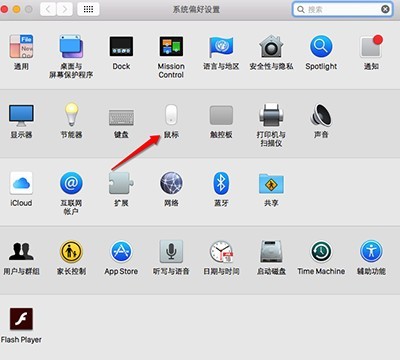
Mac怎么连接蓝牙鼠标
文章标题:苹果电脑如何连接蓝牙鼠标
文章链接://www.hpwebtech.com/jiqiao/43066.html
为给用户提供更多有价值信息,ZOL下载站整理发布,如果有侵权请联系删除,转载请保留出处。
相关软件推荐
其他类似技巧
- 2024-02-28 10:02:36airplayer怎么投屏到电脑?airplayer投屏到电脑的方法
- 2024-02-28 10:02:36airplayer怎么安装?airplayer进行下载安装使用方法
- 2024-02-28 10:02:36airplayer录屏格式如何修改?airplayer修改录屏格式的方法
- 2021-02-19 10:37:55苹果录屏大师投屏卡顿怎么办
- 2020-05-28 13:56:13苹果电脑耳机孔常亮红灯怎么办
- 2020-05-27 13:52:21苹果电脑如何连接蓝牙鼠标
苹果录屏大师AirPlayer软件简介
苹果录屏大师AirPlayer是一款能够让iphone或ipad里的游戏、照片、视频等通过wifi到投射到电脑或电视屏幕上的软件。你有没有想过在家里窝在沙发上,躺在床上手持iPhone就能将里面的音乐用HiFi音箱播放出来还不用受音频线的羁绊。iPhone小小的单声道喇叭实在不适合放音乐,家里的音响切换音乐又不方便,还非得遥控器对着功放... 详细介绍»










